| 广告位 后台主题配置管理 |
| 广告位 后台主题配置管理 |
今天给各位分享ftp服务器密码修改的知识,其中也会对ftp服务器用户修改密码进行解释,如果能碰巧解决你现在面临的问题,别忘了关注本站,现在开始吧!
修改方法1. 点击“开始→运行”,输入“cmd”并回车。
2. 在DOS窗口内输入“ftp 58.118.172.1”并回车。
C:\Documents and Settings\Administratorftp 58.118.172.1屏幕提示如下:
Connected to 58.118.172.1.
220 Serv-U FTP Server v5.1 for WinSock ready...
User (58.118.172.1:(none)):3. 在光标处输入你的FTP用户的账号(如:tqxx)并回车。
屏幕提示:
User (58.118.172.1:(none)): tqxx
331 User name okay, need password.
Password:4. 接着输入你的FTP账号的密码(如:tqxx001,请注意此处的密码并不显示)。
屏幕提示:
Password:
230 User logged in, proceed.
ftp 5. 然后输入如下命令,即可将你的FTP账号的密码修改为“12345678”:
quote site pswd tqxx001 12345678
(注:命令格式为“quote site pswd 初始密码 修改密码”)
屏幕提示:
ftp quote site pswd tqxx001 12345678
230 Password changed okay.6. 屏幕提示“230 Password changed okay.”,说明密码修改成功。最后输入“quit”退出FTP登录。
屏幕提示:
ftp quit
221 Goodbye!
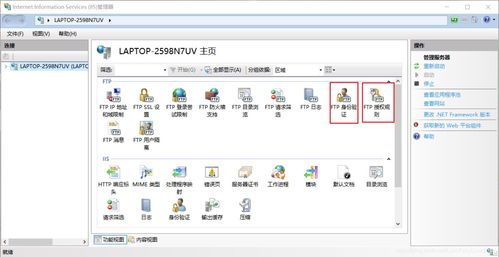
要先在ftp服务器上设置用户可以更改密码
用Flashfxp的话 选择命令-原始命令
输入quote site pswd 原密码 新密码
或者点开始-运行-输入cmd
在出来的窗口中输入
ftp XXX.XXX.XXX.XXX
用户名
密码
quote site pswd 原密码 新密码
密码修改方法二:使用WINDOWS自带的FTP命令行工具修改。
步骤:(******表示服务器地址) (1).打开MS-DOS方式(Win2000/xp下为“命令提示符”) (2).输入:ftp ****** 回车; 屏幕提示: Connected to ******. 220 FTP服务器欢迎信息 …… User (******:(none)): (3).输入用户名,回车。 屏幕提示: 331 User name okay, need password. Password: (4).输入密码,回车。注意:输入时屏幕不显示输入内容。 如果屏幕提示: 230 User logged in, proceed. 则表示登陆成功。(如果登陆不成功,将不能继续以下操作) (5).输入:quote "site pswd 原密码 新密码" 回车 注意:这里不要忘记输引号,否则可能不能正常执行。 如果屏幕提示: 230 Password changed okay. 则表示修改成功,可以退出后用新密码登陆测试 (6).输入:bye 屏幕提示: 221 Goodbye! 即表示已经退出ftp服务器。
1、首先登录西部数码或阿里云官网,点击虚拟主机管理。
2、然后找到域名,所在FTP服务器——管理,即可查看或修改FTP密码。
3、也可以服务器总FTP密码查询,右键点击我的电脑选择管理。
4、本地用户和组——用户-右键-用户属性。
5、右键用户属性,即可看到或修改密码。
如果是购买的虚拟主机,ftp账号密码购买的时候可以自己设置,然后后期可以修改密码,比如你在XXX网站购买的空间,那你就登陆XXX的网站,然后进入会员管理中心--主机管理面板--ftp管理,在这里可以修改密码。
如果是你自己的服务器,自己建的ftp站点,那你就登陆服务器修改,不会的话让服务器管理员去修改。
关于ftp服务器密码修改和ftp服务器用户修改密码的介绍到此就结束了,不知道你从中找到你需要的信息了吗 ?如果你还想了解更多这方面的信息,记得收藏关注本站。
| 广告位 后台主题配置管理 |
| 广告位 后台主题配置管理 |